8 Cara Cek Versi Browser Google Chrome di Laptop dan Hp
Pada kesempatan kali ini satutitiknol.com mencoba berbagi artikel yang membahas mengenai cara cek versi Browser Google Chrome di laptop dan Hp dengan mudah.
Mengetahui versi berapa Google Chrome yang sedang kita gunakan sebenarnya dapat dilakukan dengan sangat mudah, namun bagi yang masih awam mungkin akan sedikit kesulitan, oleh sebab itu simak baik-baik penjelasannya pada artikel ini.
Pihak pengembang Chrome sendiri sudah menyediakan-nya beberapa cara yang dapat digunakan dalam melihat versi browser yang satu ini.
Melihat versi Chrome sangat perlu dilakukan, misalnya saja supaya kita sebagai pengguna mengetahui apakah versi yang digunakan sudah yang terbaru atau masih versi lama.
Mengingat Chrome sering diperbarui (Update) secara berkala, yang gunanya untuk memperbaiki Bug yang muncul maupun menambah fitur-fitur baru.
Nah bagi yang masih bingung dalam mengecek versi Google Chrome pada perangkat kalian, simak penjelasannya dibawah ini.
Baca juga: 3 Cara Ganti Akun Chrome di Hp & laptop
Cara Cek Versi Browser Google Chrome di Laptop dan Hp
Seperti yang ada pada judul, cara melihat versi Chrome yang akan dijelaskan disini ialah pada Chrome pada laptop/PC maupun pada Hp.
A. Cek Versi Google Chrome Desktop (Laptop/PC)
Pada Google Chrome versi Desktop ada beberapa cara yang dapat dilakukan, misalkan melalui menu tentang (About) dan menggunakan kode khusus. Untuk lebih jelasnya dibawah ini uraiannya.
1. Lewat Menu Tentang (About)
Cara pertama yang dapat dilakukan dalam melihat versi Chrome, dapat dilakukan lewat menu Tentang atau jika dalam bahasa inggris menu About.
Menu ini berisi tentang informasi mengenai Browser Google Chrome secara detail, salah satunya ialah informasi tentang versi yang digunakan.
Berikut langkah-langkahnya:
- Buka Google Chrome Pada Laptop/PC
- Klik Titik Tiga Pada Bagian Pojok Kanan Atas Laman Setelah Chrome terbuka, silahkan tekan atau klik titik tiga sejajar yang berada pada pojok kanan atas laman Google Chrome.
- Pilih Setelan (Settings)
Langkah Selanjutnya Silahkan pilih Setelan atau Settings. - Pilih Tentang Chrome (About Chrome)
- Lihat Versi
Setelah meng-klik opsi Tentang Chrome, maka akan muncul sebuah halaman yang memperlihatkan versi Google Chrome yang digunakan saat ini.
Seperti pada contoh gambar diatas, dimana versi Google Chrome yang saya gunakan saat ini adalah Versi 101.0.4951.67 64bit. - Selesai
2. Dengan Kode/Alamat Khusus
Cara yang kedua bisa juga dengan mengetik-kan kode/alamat khusus pada kolom Address Bar. Cara ini mungkin akan lebih cepat dan mudah.
Berikut tutorial-nya:
- Buka Google Chrome
- Ketik-kan “ chrome://version/” Pada Kolom Address, Kemudian Enter
- Lihat versi
Setelah menekan enter, maka nanti akan muncul halaman yang menampilkan informasi tentang Google Chrome yang kita gunakan dengan detail.
Berikut penjelasan mengenai informasi yang terlampir dalam Chrome:
- Google Chrome: Versi Google Chrome yang digunakan saat ini
- OS: Sistem Operasi Komputer yang digunakan
- JavaScript: Versi JavaScript yang digunakan
- Jalur Yang Dapat Dijalankan: Tempat instalasi aplikasi Google Chrome.
- Jalur Profil: Nama profil browser Google Chrome. - Selesai
3. Lewat Programs and Features Control Panel
Bagi pengguna Sistem Operasi Windows, bisa juga melihat Versi Chrome lewat Programs and Features pada Control Panel.
Berikut caranya:
- Buka Control panelPertama silahkan buka Control Panel pada laptop/PC kalian. Cara ter-mudah bisa dilakukan lewat fitur Search seperti pada gambar contoh diatas.
- Pilih Programs
- Kemudian Programs and Features
- Selanjutnya Cari Google Chrome Dan Lihat Versi Yang Digunakan
Pada menu Programs and Features silahkan cari aplikasi Google Chrome, kemudian lihat versi yang digunakan pada kolom bagian sebelah kanan seperti pada gambar diatas. - Selesai
4. Secara Online
Secara online juga bisa, kita hanya perlu mengunjungi sebuah alamat menggunakan Google Chrome, maka nanti akan memberikan informasi mengenai versi browser yang sedang digunakan.Berikut caranya:
- Buka Google Chrome
- Kunjungi Alamat Berikut: https://www.whatismybrowser.com/
- Lihat Versi Chrome
- Selesai
5. Melalui Aplikasi IObit Uninstaller
Bagi yang menggunakan aplikasi IObit Uninstaller, bisa juga digunakan untuk melihat Versi Google Chrome.
Sekedar informasi, IObit Uninstaller adalah sebuah aplikasi yang digunakan untuk melakukan penghapusan (Uninstall) pada laptop/PC.
IObit Uninstaller ini dapat melakukan penghapusan (Uninstall) sebuah aplikasi dengan bersih.
Nah untuk melihat Versi Chrome lewat IObit Uninstaller, berikut caranya:
- Buka Aplikasi IObit Uninstaller
- Pilih All Programs, Kemudian Cari Google Chrome
- Lalu Arahkan Kursor ke Google, selanjutnya Klik Detail
- Lihat Versi
- Selesai
B. Cek Versi Google Chrome HP
Jika cara-cara sebelumnya untuk Google Chrome versi Desktop, sekarang untuk versi HP. Ada beberapa cara juga yang dapat dilakukan. Simak uraiannya dibawah ini.
5. Lewat Menu About (Tentang)
Buka Google Chrome Pada Hp bisa juga melalui menu about atau tentang seperti pada versi Desktop, caranya juga sama, hanya tampilan dan tata letaknya saja yang berbeda.
Berikut penjelasannya:
- Buka Google Chrome Pada Hp
- Tekan Titik Tiga Sejajar Pada Bagian Sebelah Kanan Halaman
- Pilih Setelan
- Scroll Ke Bawah, Lalu Pilih Tentang Chrome
- Lihat Versi
- Selesai
6. Dengan Alamat Khusus
Cara yang selanjutnya bisa juga dengan menggunakan alamat Khusus, yaitu dengan mengetik-kan “chrome://version/” pada kolom Address kemudian enter atau cari.
- Buka Google Chrome
- Ketik “chrome://version/” Pada Kolom Address, Kemudian Enter (cari)
- Lihat Versi
- Selesai
7. Secara Online
Yang terakhir secara online, cukup kunjungi alamat tertentu dengan browser Chrome, nanti akan muncul halaman yang memberikan informasi versi Chrome yang kita gunakan.
Tutorial-nya dibawah ini:
- Buka Google Chrome
- Kunjungi Alamat Berikut: https://www.whatismybrowser.com/
- Lihat Versi
- Selesai
8. Melalui Google Play Store
- Buka Google Play Store
- Cara dan pilih Google Play Store
- Kemudian klik Tentang Aplikasi
- Lihat versi Google Chrome yang terpasang pada bagian versi
- selesai
Baca juga: Cara Update Google Chrome di Laptop dan HP Android Dengan Mudah
Itulah tadi uraian mengenai bagaimana cara cek versi Browser Google Chrome di laptop dan hp. Bagaimana mudah bukan? Saya rasa kalian tidak akan mengalami kesulitan.
Dari beberapa cara yang dapat dilakukan silakan pilih cara mana yang dirasa paling mudah dan cepat menurut kalian masing-masing. Sementara untuk saya sendiri lebih suka lewat cara menu tentang (about).
Sekian dan semoga bermanfaat………………

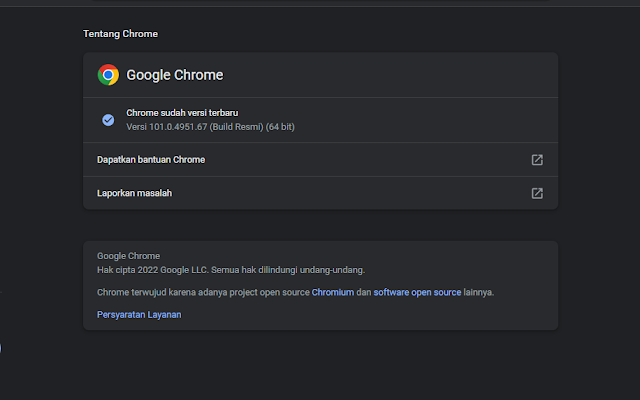
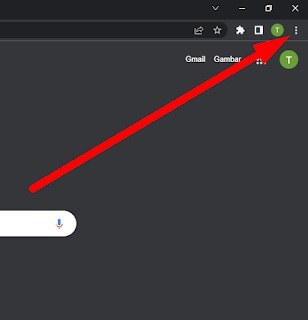


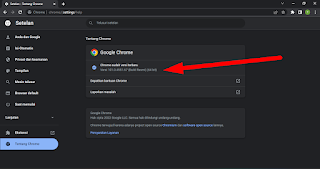
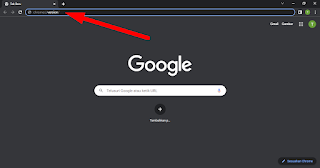

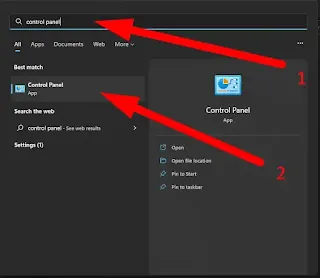


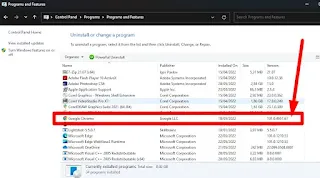

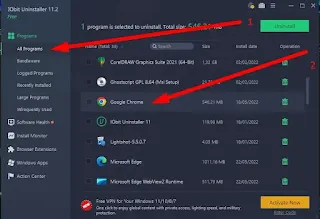
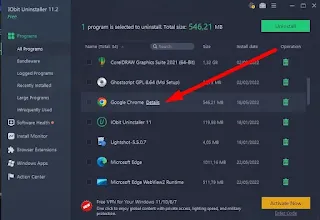
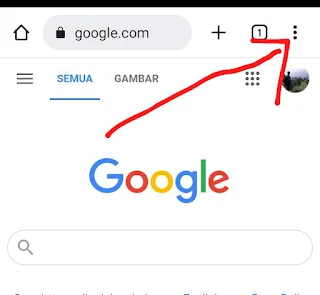
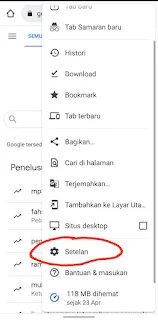
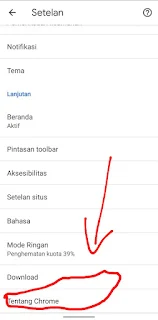


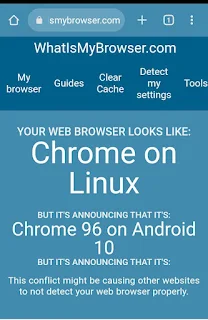
.jpg)
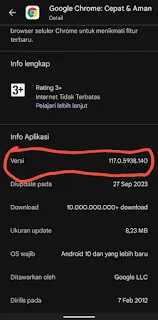

Posting Komentar untuk "8 Cara Cek Versi Browser Google Chrome di Laptop dan Hp"
Posting Komentar